Брандмауэр и защита сети с помощью Безопасности Windows
Security Панель мониторинга учетной записи Майкрософт Еще…Меньше
Брандмауэр & защиты сети в Windows Security позволяет просматривать состояние брандмауэра Microsoft Defender и видеть, к каким сетям подключено ваше устройство. Вы можете включить Microsoft Defender брандмауэра и получить доступ к дополнительным Microsoft Defender брандмауэрам для следующих типов сети:
-
Доменные (рабочие) сети
-
Частные сети (с обнаружением)
-
Общедоступные сети (без обнаружения)
Если вы хотите изменить параметр, выберите тип сети, в который вы хотите его ввести.
Вы можете указать, что конкретной сетью, к которую подключается ваше устройство, является частной или открытой. Главное различие заключается в том, разрешено ли другим устройствам в той же сети видеть и, возможно, подключаться к вашему устройству.
Ваша домашняя сеть может быть примером частной сети. В этой сети есть только устройства и устройства, которые принадлежат вашей семье. Поэтому, возможно, у вас все в порядке с тем, что другие устройства могут видеть ваше устройство. Мы называем это «обнаруживаемым», так как всем устройствам в этой сети разрешено «обнаруживать» друг друга.
Однако Wi-Fi в вашем кафе является общедоступным. Большинство других подключенных к ней устройств относятся к посторонним, и вы, вероятно, предпочитаете, чтобы они не могли видеть, подключаться к вашему устройству или «обнаруживать» его.
«Параметры сети»
При выборе одного из трех типов сети вы увидите страницу параметров. Здесь служба безопасности Windows сообщает, к какой из сетей этого типа вы сейчас подключены, если таковые есть.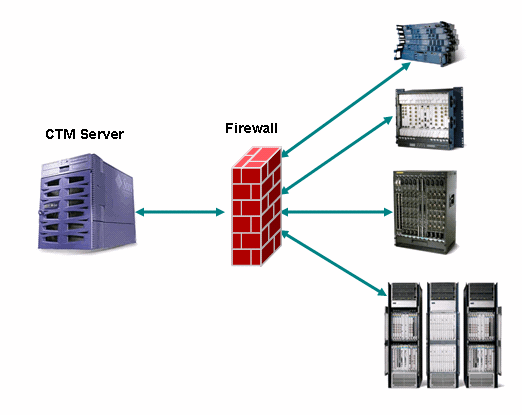 Обычно компьютер будет одновременно подключен только к одной сети.
Обычно компьютер будет одновременно подключен только к одной сети.
Кроме того, вы найдете простой ползунок для того, чтобы включать или отключать брандмауэр для этого типа сети.
Важно: Отключение брандмауэра может повысить риск для устройства или данных. Мы рекомендуем оставить его включим, если вам не нужно его полностью отключить.
В разделе Входящие подключения вы найдете один установленный для списка Блок всех входящих подключений, включая те из них, которые находятся в списке разрешенных приложений. При этом брандмауэр Microsoft Defender будет игнорировать список разрешенных приложений и блокировать все. Включение этого приложения повышает уровень безопасности, но может привести к остановке работы некоторых приложений.
Кроме того, на странице брандмауэра & защиты сети:
- org/ListItem»>
-
Устранение неполадок с сетью и Интернетом. Если у вас возникли общие проблемы с сетевым подключением, используйте его для автоматической диагностики и устранения неполадок.
-
Параметры уведомлений брандмауэра: хотите получать дополнительные уведомления, когда брандмауэр блокирует что-то? Меньше? Ниже вы можете настроить эту настройку.

-
Дополнительные параметры. Если вы хорошо знаете о параметрах брандмауэра, откроется классическое средство брандмауэра Защитника Windows, с помощью которого можно создавать входящие и исходящие правила, правила безопасности подключений и журналы мониторинга брандмауэра. Большинству пользователей не хочется в это глубоко врывываться; Неправильное добавление, изменение или удаление правил может привести к тому, что система станет более уязвимым, или привести к тому, что некоторые приложения не будут работать.
-
Восстановление брандмауэра по умолчанию. Если кто-то или другой вошел в параметры брандмауэра Windows, из-за чего что-то не работает должным образом, вы можете восстановить их в том же режиме, что и при первом подстановлении компьютера, всего в два щелчка.
 Если ваша организация применила какие-либо политики для настройки брандмауэра, они будут повторно применены.
Если ваша организация применила какие-либо политики для настройки брандмауэра, они будут повторно применены.
Разрешить приложение через брандмауэр. Если брандмауэр блокирует приложение, которое вам действительно нужно, вы можете добавить для этого приложения исключение или открыть определенный порт. Дополнительные информацию об этом процессе (и причинах, которые могут не потребоваться) см. в риске, связанных с разрешением приложений через брандмауэр Microsoft Defender.
См. также
Автоматическая диагностика и исправление проблем с брандмауэром Windows
Безопасность беспроводных подключений
Настройки брандмауэра(для пользователей сети)
Из-за настроек брандмауэра на компьютере возможно отклонение сетевого подключения, необходимого для печати по сети, сканирования по сети или для работы функции «PC Fax». Если используется брандмауэр Windows® и установлен пакет MFL-Pro Suite с компакт-диска, то необходимые параметры брандмауэра уже настроены. Если установка пакета с компакт-диска не выполнена, выполните описанные ниже действия для настройки брандмауэра Windows. Если используется какой-либо другой индивидуальный брандмауэр, см. инструкции в Руководстве пользователя соответствующего программного обеспечения или обратитесь к изготовителю программного обеспечения.
инструкции в Руководстве пользователя соответствующего программного обеспечения или обратитесь к изготовителю программного обеспечения.
Номер UDP-порта для настройки брандмауэра
UDP-порт | Сканирование по сети | Сетевые функции «PC-Fax» | Сканирование по сети и сетевые функции «PC-Fax»1 |
Номер внешнего порта | 54925 | 54926 | 137 |
Номер внутреннего порта | 54925 | 54926 | 137 |
| 1 | Если после добавления порта 54925 и 54926 проблемы с сетевым подключением не устраняются, добавьте порт 137. |
Для Windows
® XP с пакетом обновления SP2| 1 | Нажмите кнопку Пуск и выберите пункт Панель управления, Сеть и подкючения к Интернету и Брандмауэр Windows. Проверьте, что на вкладке Общие брандмауэр Windows включен («Вкл.»). | ||||||||||||
| 2 | Выберите вкладку Дополнительно и нажмите кнопку Параметры… в группе «Параметры сетевого подключения». | ||||||||||||
| 3 | Нажмите кнопку Добавить. | ||||||||||||
| 4 | Добавьте порт 54925 для сканирования по сети, введя следующие данные:
| ||||||||||||
| 5 | Нажмите кнопку Добавить. | ||||||||||||
| 6 | Добавьте порт 54926 для сетевых функций «PC-Fax», введя следующие данные:
| ||||||||||||
| 7 | Если проблема с сетевым подключением не устраняется, нажмите кнопку Добавить. | ||||||||||||
| 8 | Добавьте порт 137 для сканирования по сети, печати по сети и для получения факсов на ПК по сети, введя следующие данные:
| ||||||||||||
| 9 | Проверьте, что новый параметр добавлен и отмечен флажком, а затем нажмите кнопку OK. |
Наверх страницы
Сетевой брандмауэр — Облачный брандмауэр — Сетевой брандмауэр AWS
Автоматически масштабируйте сетевой брандмауэр для защиты управляемой инфраструктуры.
Защитите свои уникальные рабочие нагрузки с помощью гибкого механизма брандмауэра, который может определять тысячи настраиваемых правил.
Централизованно управляйте политиками безопасности для существующих учетных записей и VPC и автоматически применяйте обязательные политики для новых учетных записей.
Как это работает
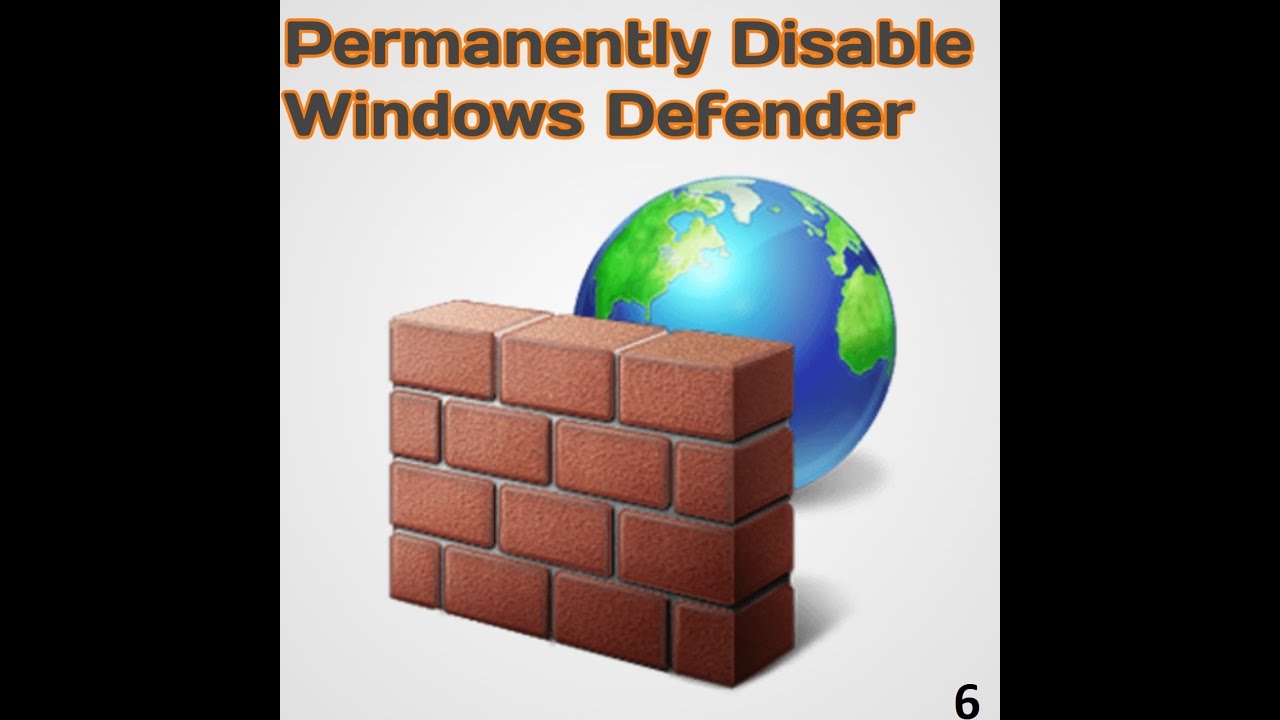
Анимированный пояснительный видеоролик о сетевом брандмауэре AWS
Зачем нужен сетевой брандмауэр AWS?
С помощью AWS Network Firewall вы можете создавать правила брандмауэра, которые обеспечивают детальный контроль над сетевым трафиком и легко развертывают безопасность брандмауэра в ваших VPC.
Варианты использования
Проверка входящего интернет-трафика
Проверка потоков трафика с использованием таких функций, как проверка входящего зашифрованного трафика, проверка с отслеживанием состояния, обнаружение протокола и т. д.
Узнайте больше о проверке трафика VPC-to-VPC »Фильтрация исходящего трафика
Разверните фильтрацию исходящего трафика, чтобы предотвратить потерю данных, обеспечить соблюдение нормативных требований и заблокировать передачу известных вредоносных программ.
Подробнее о фильтрации исходящего трафика »Предотвращение вторжения входящего интернет-трафика
Проверка активного потока трафика с помощью таких функций, как проверка состояния, определение протокола и т. д.
д.
Безопасный трафик AWS Direct Connect и VPN
Безопасный трафик Direct Connect и VPN с клиентских устройств и ваших локальных сред, поддерживаемых AWS Transit Gateway.
Дополнительные сведения о безопасности трафика и локальной безопасности »С чего начать
Начало работы с сетевым брандмауэром
Узнайте больше о том, как сетевой брандмауэр упрощает развертывание основных средств защиты сети.
Изучение сетевого брандмауэра »
Обратитесь к специалисту
Узнайте, какие функции сетевого брандмауэра обеспечивают защиту от распространенных сетевых угроз.
Свяжитесь с нами »
Начните использовать сетевой брандмауэр
Настройте сетевой брандмауэр всего за несколько шагов.
Войти »
Войдите в консоль
Узнайте об AWS
- Что такое AWS?
- Что такое облачные вычисления?
- AWS Инклюзивность, разнообразие и справедливость
- Что такое DevOps?
- Что такое контейнер?
- Что такое озеро данных?
- Облачная безопасность AWS
- Что нового
- Блоги
- Пресс-релизы
Ресурсы для AWS
- Начало работы
- Обучение и сертификация
- Библиотека решений AWS
- Архитектурный центр
- Часто задаваемые вопросы по продуктам и техническим вопросам
- Аналитические отчеты
- Партнеры AWS
Разработчики на AWS
- Центр разработчиков
- SDK и инструменты
- .
 NET на AWS
NET на AWS - Python на AWS
- Java на AWS
- PHP на AWS
- JavaScript на AWS
Amazon является работодателем с равными возможностями: Меньшинства / Женщины / Инвалидность / Ветеран / Гендерная идентичность / Сексуальная ориентация / Возраст.
- Конфиденциальность
- |
- Условия сайта
- |
- Настройки файлов cookie
- |
- © 2023, Amazon Web Services, Inc. или ее дочерние компании. Все права защищены.
Поддержка AWS для Internet Explorer заканчивается 31.07.2022. Поддерживаемые браузеры: Chrome, Firefox, Edge и Safari. Подробнее »
Начало работы с сетевым брандмауэром AWS — служба сетевой безопасности — Amazon Web Services
Настройте или войдите в свою учетную запись AWS
Развертывание сетевого брандмауэра
Откройте консоль Amazon VPC, создайте подсеть брандмауэра и обновите таблицы маршрутов VPC
Настройка политики брандмауэра
На панели навигации консоли Amazon VPC в разделе Network Firewall выберите Политики брандмауэра
Как это работает
Дополнительные ресурсы
Оставайтесь на связи с AWS
Документация и загрузки
Ресурс с ценами
Страница с ценами
Ознакомьтесь с функциями сетевого брандмауэра AWS
Сетевой брандмауэр AWS — это управляемый сервис, который упрощает развертывание основных сетевых средств защиты для всех ваших виртуальных частных облаков Amazon (VPC).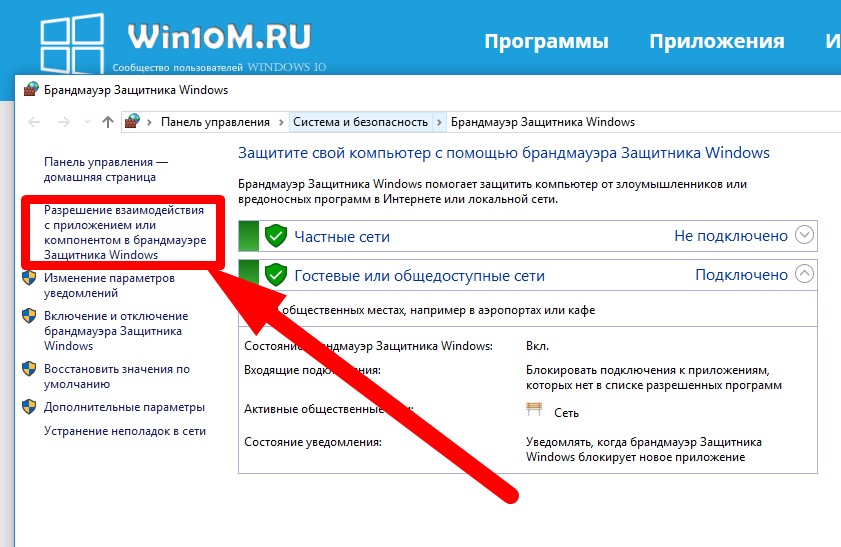
Partners
Познакомьтесь с партнерами AWS, которые интегрировались с AWS Network Firewall. Продукты партнеров APN дополняют существующие сервисы AWS, позволяя вам развертывать комплексную архитектуру безопасности и более эффективно использовать AWS и вашу локальную среду. См. полный список партнеров AWS Network Firewall
Начните сборку в консоли
Начните сборку с помощью сетевого брандмауэра AWS в консоли Amazon VPC.
Войдите в консоль
Узнайте об AWS
- Что такое AWS?
- Что такое облачные вычисления?
- AWS Инклюзивность, разнообразие и справедливость
- Что такое DevOps?
- Что такое контейнер?
- Что такое озеро данных?
- Облачная безопасность AWS
- Что нового
- Блоги
- Пресс-релизы
Ресурсы для AWS
- Начало работы
- Обучение и сертификация
- Библиотека решений AWS
- Архитектурный центр
- Часто задаваемые вопросы по продуктам и техническим вопросам
- Аналитические отчеты
- Партнеры AWS
Разработчики на AWS
- Центр разработчиков
- SDK и инструменты
- .



 Если ваша организация применила какие-либо политики для настройки брандмауэра, они будут повторно применены.
Если ваша организация применила какие-либо политики для настройки брандмауэра, они будут повторно применены. Порт 137 также поддерживает печать и дистанционную настройку по сети.
Порт 137 также поддерживает печать и дистанционную настройку по сети. 12): введите «Localhost».
12): введите «Localhost».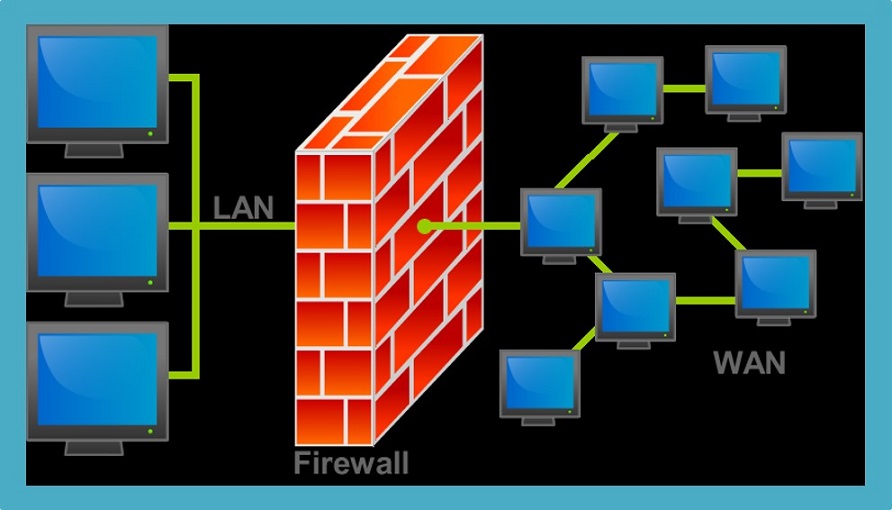
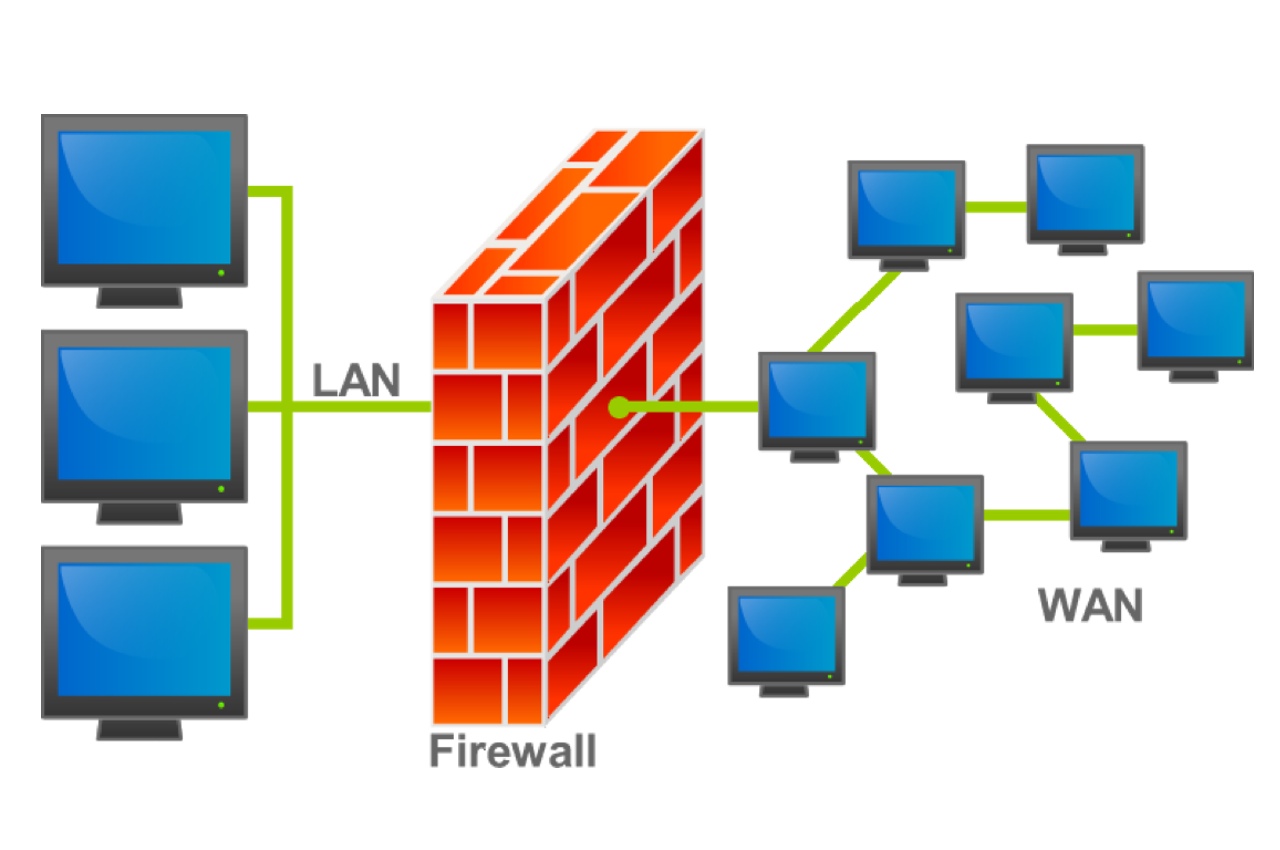
 NET на AWS
NET на AWS